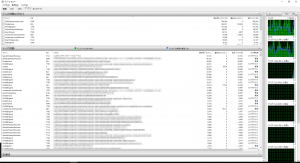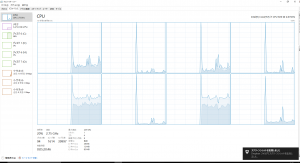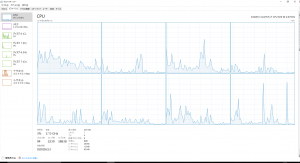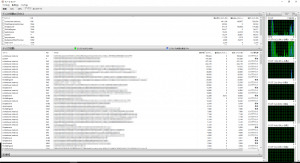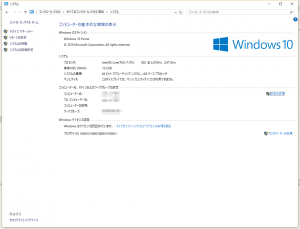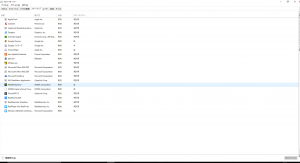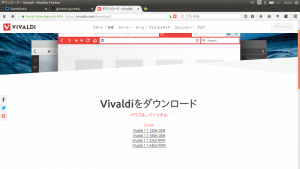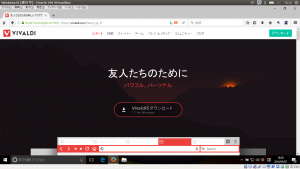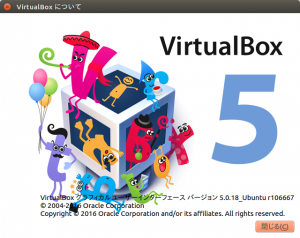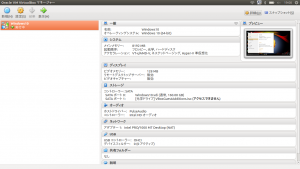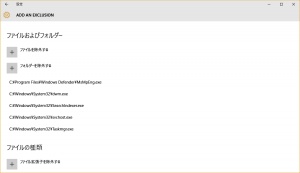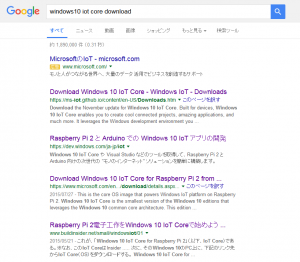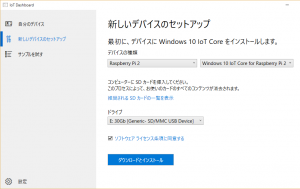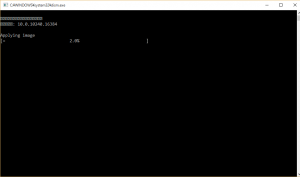タイトルの通り、Windows10 IoT Core のイメージをSD カードに焼く話です。
Gunma.web で知り合った@noviiro さんのお誘いで、コワーキングスペースSOMETHIN' ELSE で開催されるガジェットもくもく会@高崎 Vol.3 に参加しました。
調査
やろうやろうと思ってて、なかなか時間が取れなかった作業ですがようやく作業できます。
前回のガジェットもくもく会@高崎 Vol.2 で、@noviiro さんや@shikiyak さんに手順が変わっているかもしれないと情報を教えて頂きました。
ちなみにググるとこんな感じ。
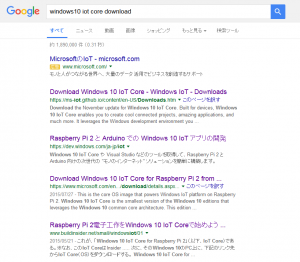
キーワード:windows10 iot core download
http://is.gd/ly8tFk
上記サイトでは、現在(01/11時点)マイクロソフトさんから公開されているツールの内容ではないとのお話でした。
ちなみに最新のツールで手順は分からなったで、今回チャレンジしてみる事にしました。
作業開始
以前、@shikiyak さんに最新ツールはWindows10でないと動作しないとの
情報(自分では未確認)を聞いていたので、無難な作業をする為に下記PCを用意しました。
工人舎 SX3KX06MFD
http://jp.kohjinsha.com/models/sx/specification/index.html

最初少々迷いましたFirefox ver43.0.2(2016.01.11時点PC環境)で、「Get IoT Core Dashboard」ダウンロードしようとした所
「setup.exe」のダウンロードに何度も失敗しました。
まぁ~よくよく考えてみるとMicrosoftのツールを落とすのにFirefoxではイカンだろと云う事で
edge からダウンロードしたら、すんなり終了しました。
※2016.01.15 Firefox ver43.0.4では問題ありませんでした。別の理由かもしれません
setup.exe を起動し、インストールする手順は省きます。
※キャプチャし忘れていました(^^;
インストールが終わり、予めSD カード接続しておいた状態でDash Boardを起動します。
※今回はKingston製 Class10 32GB のSDカードを使用しました
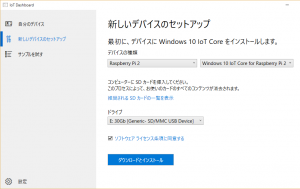
「ダウンロードとインストール」をクリックします。
イメージを焼き始めると下図が表示されます。
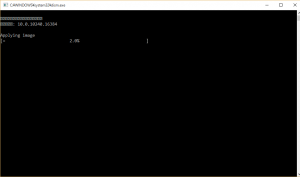
イメージ作成が終了すると下図が表示されます。

まとめ
過去のサイトの記事の手順だと結構手間がかかりますが
今回の「IoT Core Dashboard」だと格段に簡単である事が分かります。
※だから、手順記事が無いワケか・・・・(^^;
流石、天下のマイクロソフトさん、ツールが充実しているのを感じました。
このように簡単なので、皆さんも挑戦してみては如何でしょうか?
関連記事